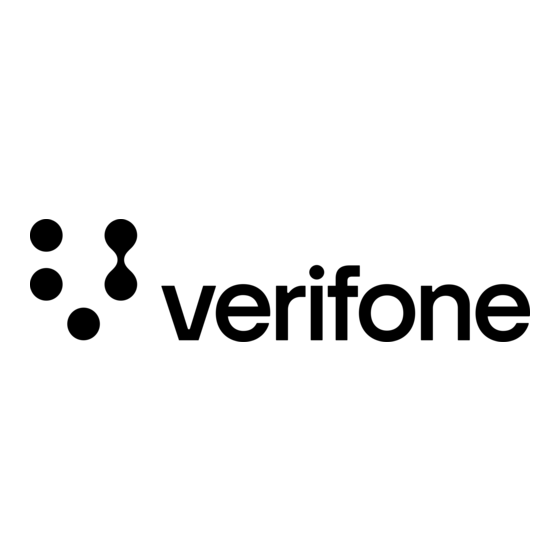Inhaltsverzeichnis
Werbung
Quicklinks
Werbung
Inhaltsverzeichnis

Inhaltszusammenfassung für VeriFone Vx670
- Seite 1 Mobiles Terminal Vx670 GPRS/GSM Vx670 WLAN...
-
Seite 3: Mobiles Terminal
Benutzer-Handbuch Mobiles Terminal Vx670 GPRS/GSM Vx670 WLAN © CCV Deutschland GmbH Alle Rechte vorbehalten. Änderungen vorbehalten. Abbildungen ähnlich. Verwendete Produktnamen sind Warenzeichen oder Artikel-Nr.: 01182-45 Ausgabe 1.6 eingetragene Warenzeichen der jeweiligen Inhaber. Stand Okt. 2010... -
Seite 5: Inhaltsverzeichnis
Karte wird nicht akzeptiert..............24 D.3.1 Ablehnung durch KK-Institut bzw. Bank........25 D.3.2 Karte kann nicht gelesen werden..........26 D.3.3 Verbindungsprobleme (Netz) ............26 Fehler beim Verbindungsaufbau ............27 Terminal druckt Protokollbelege ............27 E. Host Fehlermeldungen ..............28 F. Displaymeldungen .................31 Meldungen im Terminal Display............31 Benutzer-Handbuch Vx670 Rev. 1.6... - Seite 6 Inhaltsverzeichnis G. Beschreibung Menüfunktionen.............35 Funktionen der Benutzer-Ebene ............35 Funktionen der Manager-Ebene ............59 H. Installation und Inbetriebnahme ...........71 SIM-Karte und Akku einlegen .............71 Inbetriebnahme ...................73 Inbetriebnahme WLAN - Verbindung..........74 Updates....................76 Benutzer-Handbuch Vx670 Rev. 1.6...
-
Seite 7: Sicherheitshinweise
Haus Anwendung) ist der Kartenleser einmal pro Woche mit geeigneten Reinigungskarten (trocken oder feucht) zu reinigen. Bei häufiger Nutzung unter erschwerten Bedingungen (z.B. verschmutzte Flotten- Stationskarten, Außerhaus Anwendung) ist der Kartenleser einmal pro Tag mit geeigneten Reinigungskarten (trocken oder feucht) zu reinigen. Benutzer-Handbuch Vx670 Rev. 1.6... - Seite 8 Beschädigte Akku´s sind sofort auszutauschen und der umweltgerechten Entsorgung zuzuführen. Nicht in den Hausmüll werfen oder kurzschließen. Achtung! Bei falscher Handhabung besteht Explosions- und Brandgefahr! Terminal und Akku am Ende der Lebensdauer der umweltgerechten Entsorgung zuführen. Benutzer-Handbuch Vx670 Rev. 1.6...
-
Seite 9: Produktbeschreibung
Das EL-ME Terminal Vx670 ist in folgenden Varianten erhältlich: Vx670 GPRS/GSM Vx670 WLAN Das Vx670 GPRS/GSM benötigt zusätzlich eine SIM-Karte zur Anbindung an den Netzbetreiber über ein Mobilfunknetz. Die Variante Vx670 WLAN benötigt eine entsprechend eingerichtete WLAN Infrastruktur. -
Seite 10: B.3 Gerätebeschreibung
Funktionstaste <CORR> Funktionstaste <OK> Chipkartenleser Status der Leuchtanzeige: Grün, dauerleuchtend: Terminal in Betrieb Grün, blinkend: Terminal im Standby-Modus Orange, blinkend: Ladevorgang läuft, Terminal in Betrieb Rot, blinkend: Akku erschöpft, bitte laden / Papierende, neues Papier erforderlich Benutzer-Handbuch Vx670 Rev. 1.6... -
Seite 11: B.4 Papier Einlegen
B. Produktbeschreibung B.4 Papier einlegen Entriegelung nach oben ziehen Papier wie abgebildet einlegen Papier über die Klinge ziehen und Klappe schließen Benutzer-Handbuch Vx670 Rev. 1.6... -
Seite 12: B.5 Akku Laden
Statusanzeige: Orange, blinkend: Ladevorgang läuft, Terminal in Betrieb. Ein kompletter Ladevorgang dauert ca. 2 Stunden. Bei der Erstinbetriebnahme muss der Akku einmal voll aufgeladen (ca. 6 Std.) werden. Bitte hierzu das Kapitel Inbetriebnahme unter H.1 konsultieren. Benutzer-Handbuch Vx670 Rev. 1.6... -
Seite 13: B.6 Bedienkonzept
Betragseingaben müssen mit <OK> oder „Weiter“ <M0> bestätigt werden. Eingaben können mit <CORR> korrigiert werden. Mit <STOP> oder „Abbruch“ <M3> werden alle Vorgänge komplett abgebrochen. Das Menü der Benutzer-Ebene wird im Grundzustand des Terminals über die Taste <ALPHA> aufgerufen. Benutzer-Handbuch Vx670 Rev. 1.6... - Seite 14 Funktion <Start> (<M0>) ausgeführt. Storno Start Zurück Einstellungen im Menü, z.B. [M 2.2] RÜCKFALLZEIT werden mit Einstellung Rückfallzeit: <Ändern> (<M0>) editiert. Geänderte Einstellungen müssen Ändern Zurück <Speichern> (Taste <M3>) bestätigt werden. Benutzer-Handbuch Vx670 Rev. 1.6...
-
Seite 15: B.7 Menübedienung
Änderungen gespeichert werden. Die Taste <M3> ist je nach Position im Menü mit <Ende> oder <Zurück> beschriftet. Blättern in den Menüeinträgen nach unten. (<M1>) Blättern in den Menüeinträgen nach oben (<M2>) Benutzer-Handbuch Vx670 Rev. 1.6... - Seite 16 Rückfallzeit in s belegt werden. Mit <Speichern> oder <OK> wird die Abbrechen Speichern Eingabe bestätigt. Mit <CORR> kann die Eingabe korrigiert werden. Mit <Abbrechen> oder <STOP> wird der Änderungsmodus verlassen und der ursprüngliche Wert bleibt erhalten. Benutzer-Handbuch Vx670 Rev. 1.6...
- Seite 17 Displayzeile dargestellt. SoftKeys werden in einem separaten Beiblatt beschrieben. Sie können daher von der hier verwendeten Darstellung abweichen. Je nach verwendeter Software in Ihrem Terminal (abhängig vom Netzbetreiber) sind nicht alle hier beschriebenen Funktionen im Terminalmenü verfügbar. Benutzer-Handbuch Vx670 Rev. 1.6...
-
Seite 18: B.8 Zahlung
Kann der Magnetstreifen einer Karte nicht gelesen werden, erscheint folgende Meldung: Achtung Karte nicht lesbar Wahrscheinlich karte falsch eingesteckt Mit <Weiter> (Taste <M0>) haben Sie die Möglichkeit, die Karte wiederholt einzulesen. Mit <Abbruch> (Taste <M3>) wird der Zahlungsvorgang beendet. Benutzer-Handbuch Vx670 Rev. 1.6... -
Seite 19: B.9 Zahlungsverfahren Auswählen
Bezahlart auswählen: girocard -> online Lastschrift -> ELV -> je nach Zahlungsart Geheimzahl („PIN“) iPINi + <OK> eingeben und bestätigen Karte nach Aufforderung aus dem Terminal entnehmen Durchführung der Zahlung kontrollieren (Displayanzeige und Beleg) Benutzer-Handbuch Vx670 Rev. 1.6... -
Seite 20: Bankkundenkarte Sperren
Menü verlassen: 3x <M3> M0: gesperrt M1: nur girocard M2: Limit girocard Abbr Hinweis: Diese Funktion kann durch Ihren Netzbetreiber gesperrt sein ). Zur Freigabe der Funktion wenden Sie sich bitte an diesen. Funktion nicht verfügbar Benutzer-Handbuch Vx670 Rev. 1.6... -
Seite 21: Storno Durchführen
<ALPHA>, <> , <Menü> , <> , <Start> Transaktionsnummer eingeben (TA-Nr.) + <OK> Telefonische Autorisierung (ja/nein) <M0>, <M3> TIP-Betrag eingeben iTIP-Betrag + <OK> Detaillierte Informationen zur TIP-Buchung finden Sie in Kap. G.1 Funktionen der Benutzer-Ebene Benutzer-Handbuch Vx670 Rev. 1.6... -
Seite 22: Nachzahlung
Funktion aufrufen: 2x <ALPHA>, , <Hpt.> , <Start> Autorisierungs-ID eingeben i(A-ID) + <OK> Kreditkarte einlesen oder Betrag eingeben iBetrag + <OK> Detaillierte Informationen zur tel. Autorisierung finden Sie in Kap. G.1 Funktionen der Benutzer-Ebene Benutzer-Handbuch Vx670 Rev. 1.6... -
Seite 23: Gutschrift
Reservierungsbetrag eingeben iReservierungsbetrag + <OK> Kreditkarte einlesen oder Telefonische Reservierung gewünscht ? i<Ja> / <Nein>i Die Reservierung wird immer online geprüft und durchgeführt. Detaillierte Informationen zur Reservierung finden Sie in Kap. G.1 Funktionen der Benutzer-Ebene Benutzer-Handbuch Vx670 Rev. 1.6... -
Seite 24: Tagesabschluss Durchführen
[4.2] STATUS KASSENSCHNITT wiederholt ausgedruckt werden. Kassenschnitt Terminal-ID 12345678 Belegnummer von: 0010 bis: 0087 Z-System Anzahl Betrag girocard Kauf 5000.50 EUR Summe 5000.50 EUR Summe 5000.50 EUR MasterCard Kauf 600.00 EUR Summe 600.00 EUR Summe: 5600.50 EUR ***** Gebucht ***** Benutzer-Handbuch Vx670 Rev. 1.6... -
Seite 25: Häufige Fragen
Die Kopie des Zahlungsbelegs ist am Ende mit "-DUPLIKAT-" gekennzeichnet. Zahlungsbelege vorheriger Zahlungen können mit dieser Funktion nicht mehr gedruckt werden. Informationen zu vorherigen Zahlungen können über die Funktion [3.3] EINZELBELEGE angezeigt und ausgedruckt werden. Die Belegwiederholung kann über einen Softkey erfolgen (wenn eingerichtet). Benutzer-Handbuch Vx670 Rev. 1.6... -
Seite 26: D.2 Umsätze Anzeigen
D.3 Karte wird nicht akzeptiert Kann eine Kartenzahlung nicht durchgeführt werden, ist zwischen drei grund- sätzlichen Fehlerfällen zu unterscheiden: Zahlung wird vom Kreditkarteninstitut bzw. von der Bank abgelehnt. Karte kann nicht gelesen werden (Karte defekt). Verbindungsprobleme (Netzprobleme). Benutzer-Handbuch Vx670 Rev. 1.6... -
Seite 27: Ablehnung Durch Kk-Institut Bzw. Bank
Der verfügbare Betrag auf dem Kundenkonto ist zu klein (FEP-Nr. 85, andere Karte des Kunden verwenden). Telefonische Autorisierung ist notwendig (FEP-Nr. 02, Wenden Sie sich zur telefonischen Autorisierung an das Kreditkarteninstitut oder verwenden Sie eine andere Karte des Kunden). Benutzer-Handbuch Vx670 Rev. 1.6... -
Seite 28: Karte Kann Nicht Gelesen Werden
In diesem Fall bitte die Zahlung wiederholen. Tritt der Fehler weiterhin auf, wechseln Sie den Standort, überprüfen die Feldstärke evtl. mit einem Mobiltelefon oder wenden Sie sich bitte an Ihren Netzbetreiber. Ursachen und Maßnahmen bei generellen Problemen des Verbindungsaufbaus sind im Kap. D.4 „Fehler beim Verbindungsaufbau“ beschrieben. Benutzer-Handbuch Vx670 Rev. 1.6... -
Seite 29: Fehler Beim Verbindungsaufbau
Menü verlassen: 2 x <ALPHA> Dieses Übertragungsprotokoll dient zur Fehleranalyse und wird im Normalfall nicht benötigt. Schalten Sie dieses nur nach Aufforderung durch Ihren Netzbetreiber ein. Weitere Informationen zu dieser Funktion finden Sie im Kap. G.2 „Debug-Level“. Benutzer-Handbuch Vx670 Rev. 1.6... -
Seite 30: Host Fehlermeldungen
Kartenherausgeber Bitte wenden Sie sich an Ihren Netzbetreiber. nicht freigegeben Das Verfalldatum der Kunden bitten, mit einem anderen Karte ist überschritten. Zahlungsmittel zu zahlen. Zahlung ist abgelehnt Kunden bitten, mit einem anderen worden. Zahlungsmittel zu zahlen. Benutzer-Handbuch Vx670 Rev. 1.6... - Seite 31 Bitte wenden Sie sich an Ihren Netzbetreiber. möglich. Die Zahlung wurde vom Bitte beachten Sie den Belegtext, ggf. wenden Kreditkarteninstitut des Sie sich an Ihren Netzbetreiber. Kunden abgelehnt. Systemfehler Vorgang wiederholen. Bei wiederholtem Auftreten wenden Sie sich bitte an Ihren Netzbetreiber. Benutzer-Handbuch Vx670 Rev. 1.6...
- Seite 32 Bei wiederholtem Auftreten wenden Sie sich erreichbar. bitte an Ihren Netzbetreiber. Datum/Uhrzeit im Zahlung wiederholen. Terminal ist nicht Bei wiederholtem Auftreten wenden Sie sich korrekt. Dieses wird in bitte an Ihren Netzbetreiber. der Regel automatisch durch eine Diagnose korrigiert. Benutzer-Handbuch Vx670 Rev. 1.6...
-
Seite 33: Displaymeldungen
Eingabe nicht richtig eingegeben, ist die Karte für girocard Zahlungen gesperrt. Der Kunde muss dann die Karte bei seiner Bank entsperren lassen. Die Kreditkartenzahlung wurde erfolgreich Genehmigung durchgeführt. erteilt Die Zahlung (ELV oder online Lastschrift) wurde Karte akzeptiert vom Terminal erfolgreich durchgeführt. Benutzer-Handbuch Vx670 Rev. 1.6... - Seite 34 Feldstärke ausreichend, wenden Sie sich an Ihren Netzbetreiber. Weitere Tipps zur Fehleranalyse finden Kapitel „Fehler beim Verbindungsaufbau". Das Terminal wurde eingeschaltet und führt einige Startup interne Prüfungen durch. Warten Sie bis der Bitte warten ... Grundzustand angezeigt wird. Betrag eingeben: Benutzer-Handbuch Vx670 Rev. 1.6...
-
Seite 35: Es Muss Eine Initialisierung Am Netzbetrieb
übertragen. Anschließend prüft die Software die Softwareupdate läuft erhaltenen Dateien und führt einen Reset durch. Bitte warten ... Das Update ist beendet, wenn der Grundzustand „Betrag eingeben:“ wieder angezeigt und ein Beleg Text Softwareupdate erfolgt ausgedruckt wird. Benutzer-Handbuch Vx670 Rev. 1.6... - Seite 36 Die Karte kann aus dem Terminal Bitte Karte entnehmen entnommen werden. Diese Meldung bleibt für min. 3 Sekunden im Display stehen. Die Zahlung wurde nicht durchgeführt. Bitte die Zahlung nicht erfolgt Karte aus dem Terminal entnehmen. Bitte Karte entnehmen Benutzer-Handbuch Vx670 Rev. 1.6...
-
Seite 37: Funktionen Der Benutzer-Ebene
Anzeige oder Ausdruck der seit dem letzten Ausdruck dieser Funktion gespeicherten Zahlungen Einzelbelege Anzeige oder Ausdruck aller gespeicherten, noch nicht eingereichten Einzelzahlungen TFS-Liste Tax-Free Umsatzübersicht Info... Status Transaktion Anzeige oder Ausdruck der letzten Zahlung Status Kassenschnitt Anzeige oder Ausdruck des letzten Tagesabschluss Benutzer-Handbuch Vx670 Rev. 1.6... - Seite 38 Subnet Mask Anzeige der Subnet Maske Händlerjournal Ausdruck der im Händlerjournal gespeicherten Daten EMV Konfiguration Ausdruck der EMV Konfiguration Prepaid … Aktivieren der Sprachwahl Sprachwahl Zusatzapplikation Moneycard Moneycard Kontosplitting Aktivieren von Kontosplitting CUP-Karte Bezahlen mit CUP-Karte Benutzer-Handbuch Vx670 Rev. 1.6...
- Seite 39 4.4 Konfiguration 4.5 Warengruppen 4.6 TCP/IP ... 4.6.1 IP-Adresse 4.7 Händlerjournal 4.6.2 MAC Adresse 4.8 EMV Konfiguration 4.6.3 Status Report 4.6.4 Subnet Mask 5 Prepaid ... 6 Sprachenwahl... 9 Zusatzapplikation 9.1 Moneycard 9.2 Kontosplitting 9.3 CUP-Karte Benutzer-Handbuch Vx670 Rev. 1.6...
- Seite 40 Funktion [1] TAGESABSCHLUSS zum Netzbetreiber über- tragen wurde. Andernfalls wird die Fehlermeldung TA-Nummer nicht gefunden ausgegeben. Ein Storno wird als eigenständige Transaktion behandelt und erhält eine neue Transaktionsnummer. Zur Durchführung einer Stornierung ist evtl. die Manager-PIN notwendig. Benutzer-Handbuch Vx670 Rev. 1.6...
-
Seite 41: Tip Buchung
Der Beleg einer TIP-Buchung ist mit der TIP-Buchung Überschrift „TIP-Buchung“ VisaCard sprünglichen Zahlungsart gekennzeichnet. Trinkgeld: 0,75 EUR Der eingegebene TIP Betrag wird auf dem Gesamt: 25,00 EUR Beleg zusammen mit dem resultierenden Gesamtbetrag der gesamten Zahlung ge- druckt. Benutzer-Handbuch Vx670 Rev. 1.6... - Seite 42 Alle Nachzahlungen werden im Umsatz-Journal (Funktion [3.3] EINZEL- BELEGE) als eigenständige Transaktion angezeigt. Nachzahlungen sind nur für die folgenden Zahlungsarten zugelassen: ELV Kreditkarten Der Beleg einer Nachzahlung ist mit der Nachzahlung Überschrift „Nachzahlung“ VisaCard ursprünglichen Zahlungsart gekenn- zeichnet. Benutzer-Handbuch Vx670 Rev. 1.6...
- Seite 43 * TELEFON BUCHUNG * zusätzlichen Text Autor. Nr. 12345678 „* TELEFON BUCHUNG *“ Autorisierungs-ID gekennzeichnet. Bei einem fehlerhaften Magnetstreifen der Kreditkarte können die Karten- daten auch manuell eingegeben werden. Die telefonische Autorisierung wird immer Online durchgeführt. Benutzer-Handbuch Vx670 Rev. 1.6...
-
Seite 44: Barzahlung
Durchführung einer Gutschrift ist evtl. die Manager-PIN notwendig. Der Beleg einer Gutschrift ist mit der Gutschrift VisaCard Überschrift „Gutschrift“ gekennzeichnet. Bei einem fehlerhaften Magnetstreifen der Kreditkarte kann die Karten- nummer und das Gültigkeitsdatum auch manuell eingegeben werden. Benutzer-Handbuch Vx670 Rev. 1.6... - Seite 45 Sind eine oder mehrere Erhöhungen durchgeführt worden, muss der Abschluss mit der BUCHUNG AUF ERWEITERUNG durchgeführt werden. Wurde für die Erstreservierung bzw. Erweiterung im Rahmen einer telefonischen Autorisierung eine A-ID vergeben, muss diese zusätzlich eingegeben werden. Hierzu die Abfrage mit <Ja> Telefonisch autorisieren? beantworten. Benutzer-Handbuch Vx670 Rev. 1.6...
-
Seite 46: Erstreservierung Durchführen
Die Reservierung wird immer online geprüft und durchgeführt. Funktion [2.9] RESERVIERUNG 2x <ALPHA> , , <Hpt.> , <Start>i Reservierungsart auswählen iM0: Erstreservierungi Kreditkarte einlesen oder Telefonische Reservierung gewünscht? <Ja> / <Nein> Reservierungsbetrag eingeben iReservierungsbetrag + <OK> Benutzer-Handbuch Vx670 Rev. 1.6... -
Seite 47: Reservierung Erhöhen
Kreditkarte einlesen oder Telefonische Reservierung gewünscht ? <Ja> / <Nein> Erhöhungsbetrag eingeben Reservierungsbetrag + <OK> Transaktionsnummer eingeben iTA-Nr. + <OK> Als Transaktionsnummer (TA-Nr.) ist immer die TA-Nr. von der Erst- reservierung zu verwenden. Benutzer-Handbuch Vx670 Rev. 1.6... -
Seite 48: Buchung Auf Erstreservierung
, <Hpt.> , <Start> Reservierungsart auswählen M4: Buchung auf Erw. Kreditkarte einlesen oder Zahlungsbetrag eingeben iZahlungsbetrag + <OK> Transaktionsnummer eingeben iTA-Nr. + <OK> Als Transaktionsnummer (TA-Nr.) ist immer die TA-Nr. von der Erweiterung zu verwenden. Benutzer-Handbuch Vx670 Rev. 1.6... - Seite 49 TIP- 10,00 EUR Buchung Beleg Menü Hinweis: Zahlungen werden im Terminal nur bis zur erfolgreichen Durchführung Funktion [1] TAGESABSCHLUSS speichert. Nach dem Tagesabschluss werden alle Zahlungen im Terminal gelöscht und können nicht mehr angezeigt werden. Benutzer-Handbuch Vx670 Rev. 1.6...
-
Seite 50: Gesamtumsatz
Belegnummer von: 0080 bis: 0310 Z-System Anzahl Betrag Kauf 320.00 EUR incl. Tip 1.00 EUR Summe 320.00 EUR girocard Kauf 1000.50 EUR Summe 1000.50 EUR Summe 1320.50 EUR MasterCard Kauf 600.00 EUR Summe 600.00 EUR Summe: 1920.50 EUR Benutzer-Handbuch Vx670 Rev. 1.6... - Seite 51 Diese Funktion erzeugt mit jedem Aufruf eine neue Zwischensumme und sollte daher nur bei Schichtende oder Kassiererwechsel aufgerufen werden. Eine Einreichung der Zahlungen beim Netzbetreiber erfolgt nicht. Nach einem erfolgreichen Tagesabschluss wird die Zwischensumme eben- falls automatisch auf Null zurückgesetzt. Benutzer-Handbuch Vx670 Rev. 1.6...
-
Seite 52: Einzelbelege
Zahlung erreicht ist, wird wieder die erste Zahlung angezeigt. Benötigen Sie weitere Informationen zu einer Zahlung, z.B. Beleg-Nr., TA- Nr. (Transaktions Nr.) und alle Kartendaten (z.B. Bankleitzahl und Konto-Nr. der verwendeten girocard), können Sie diese über den Belegausdruck erhalten. Benutzer-Handbuch Vx670 Rev. 1.6... - Seite 53 Funktion [4.1] STATUS TRANSAKTION <ALPHA> , <> , <Menü> , <Start>i letzter Beleg startet den Belegdruck automatisch <F2> früherer Beleg führt zu folgender Anzeige <F3> Transaktionsspeicher: 21.06.2004 11:47 Zahlung: girocard: 15,00 EUR Beleg Liste Benutzer-Handbuch Vx670 Rev. 1.6...
-
Seite 54: Softwareversion
Hinweis: Es können nur erfolgreiche Kassenschnittbelege gedruckt werden. Bei nicht erfolgreichen Kassenschnitten wird der ent- sprechende Grund, z.B. „Transferfehler“ angezeigt. 4.3 Softwareversion Diese Funktion gibt die Version der Terminalsoftware im Display aus. <Weiter> beendet die Funktion und springt zurück ins Menü. Benutzer-Handbuch Vx670 Rev. 1.6... -
Seite 55: Konfiguration
Eigene MSN: Kein Eintrag Als erster Eintrag wird die Terminal-ID des Terminals angezeigt. Zur Anzeige der im Terminal freigeschalteten Zahlungsarten wechseln Sie mit den folgenden Tasten zur Anzeige der "Kartenprofile": 2 x <> (<M0>), <Anzeigen> (<M2>) Benutzer-Handbuch Vx670 Rev. 1.6... - Seite 56 Offline-Limit: 0,00 EUR Online-o.-Pin-Limit: 0,00 EUR Tageslimit: 0,00 EUR 4.5 Warengruppen Über den Menüpunkt Warengruppen können Sie die Daten der geladenen Warengruppentabelle (Flottenkartenverarbeitung) ausdrucken. Vorraussetzung dazu ist eine geladene Warengruppentabelle und mindestens eine freigeschaltete Flottenkarte. Benutzer-Handbuch Vx670 Rev. 1.6...
- Seite 57 TCP/IP Konfigurationsdaten. 4.6.4 Subnet Mask Anzeige der Subnet Maske 4.7 Händlerjournal Dieser Menüpunkt ist z. Zt. gesperrt. 4.8 EMV Konfiguration Mit der Funktion EMV Konfiguration können Sie am Terminal die vom Netzbetreiber eingestellte EMV Konfiguration ausdrucken. Benutzer-Handbuch Vx670 Rev. 1.6...
- Seite 58 3. <M3> Taste für die Auswahl der Sprache oder <M0> für keine Sprachenauswahl. 4. Gewünschte Sprache ist markiert z.B. deutsch >>englisch<< 5. Wahl der Sprache mit <M1> Taste (Pfeiltaste).und Bestätigung. 6. Weitere Menüführung ist nun in der gewählten Sprache. Benutzer-Handbuch Vx670 Rev. 1.6...
- Seite 59 6. Teilbetragseingabe per Funktionstaste <F2> verlassen. 7. Alternativ kann ein Konto auch über die 10er Tastatur direkt ausgewählt werden. 8. Bei Geldkartetransaktionen muss per Softkey/ Funktionstaste pro Transaktion die gewünschte physikalische Händlerkarte (HK1 bis HK4) gewählt werden. Benutzer-Handbuch Vx670 Rev. 1.6...
- Seite 60 Gutschrift (normale Gutschrift) <F4> startet eine Reservierung (--> normales Reservierungsmenü ohne Erweiterung und ohne Buchung einer Erweiterung) Mit <Abbruch> springt das Terminal in den Grundzustand. CUP-Karte ----------------------- F1: Zahlung F2: Storno F3: Gutschrift F4: Reservierung Abbruch Benutzer-Handbuch Vx670 Rev. 1.6...
-
Seite 61: Funktionen Der Manager-Ebene
Quittungston für jede Taste ein- bzw. ausschalten M 2.4 Datum/Zeit... Dieses Menü ist nicht immer verfügbar. M 2.4.1 Datum Aktuelles Datum einstellen M 2.4.2 Zeit Aktuelle Zeit einstellen M 2.5 PIN... M 2.5.1 Verwenden Manager PIN-Abfrage für Menüfunktionen aktivieren Benutzer-Handbuch Vx670 Rev. 1.6... -
Seite 62: Menüauswahl
TKS Auftragsnummer Auftragsnummer für Wartungsruf M 8.4.1 Neue Auftragsnummer Eingabe einer neuen Auftragsnummer M 8.4.2 Auftragsnummer löschen Löschen der Auftragsnummer Zusatzapplikation ... Bonus M 9.1.1 Bonus aktiv Funktion Bonus aktivieren M 9.1.2 Manu. Bonusänderung Manuelle Bonusänderung Benutzer-Handbuch Vx670 Rev. 1.6... - Seite 63 Promotioncode Promotioncode M 9.1.6 M.PIN bei Betrag Manager-PIN bei Betrag M 9.1.7 M.PIN bei Pkt./EUR Manager-PIN Punkte pro EUR M 9.1.8 M.PIN bei Zusatzpkt. Manager-PIN bei Zusatzpunkte/ Einkauf M 9.1.9 M.PIN bei Promotioncode Manager-PIN bei Promotioncode Benutzer-Handbuch Vx670 Rev. 1.6...
- Seite 64 - [M 2.4] "Datum/Zeit" ist bei Provider-ID 1 und 5 nicht - [M 1.8.6] "OPT-Deaktivierung" ist nur verfügbar, wenn die OPT Personalisierung vollständig durchgeführt wurde. - [M 8] "Service" sollte nur nach Aufforderung durch die Hotline aufgerufen werden. Benutzer-Handbuch Vx670 Rev. 1.6...
-
Seite 65: M 1.3 Zahlung Sichern
Über diesen Menüpunkt können alle offline erfolgten Zahlungen zur Datensicherung an den Netzbetreiber übertragen werden ohne dass ein Tagesabschluss durchgeführt wird. Anschließend erfolgt eine Display- meldung mit der Anzahl der gesicherten Zahlungen (Nachbuchungen). M 1.4 Wiedereinreichung Über diesen Menüparameter können Sie einen Wiedereinreichung starten. Benutzer-Handbuch Vx670 Rev. 1.6... - Seite 66 Hinweis: Diese Funktion kann durch Ihren Netzbetreiber gesperrt sein ). Zur Freigabe der Funktion wenden Sie Funktion nicht verfügbar sich bitte an diesen. M 1.7 Konfig. Diagnose Diese Funktion startet eine Konfigurationsdiagnose. Dieser Punkt ist nur nach Aufforderung der Hotline auszuführen. Benutzer-Handbuch Vx670 Rev. 1.6...
- Seite 67 M 1.8.4 OPT-Daten Mit Hilfe dieses Menüpunktes sind Sie in der Lage den aktuellen OPT- Status des Terminals auszudrucken. M 1.8.5 Ausserbetriebnahme Mit der Ausserbetriebnahme löschen Sie die geladenen OPT-Schlüssel. Die Ausserbetriebnahme erfolgt online gegen den Netzbetreiber. Benutzer-Handbuch Vx670 Rev. 1.6...
-
Seite 68: M 1.8.6 Opt-Deaktivierung
10 Sekunden werden automatisch auf 10 erhöht. M 2.3 Quittungston Soll bei jedem Tastendruck ein Quittungston zu hören sein, muss diese Funktion eingeschaltet werden. Systemtöne wie z.B. beim Abbruch einer Zahlung können nicht deaktiviert werden. Benutzer-Handbuch Vx670 Rev. 1.6... - Seite 69 Die Wartezeit (in Sekunden) zwischen dem Ausdruck des ersten und des zweiten Zahlungsbelegs wird über die Einstellung [M 4.2] TALONZEIT definiert. Bei einer Talonzeit von "0" wird keine automatische Kopie gedruckt. Werkseitig ist ein Wert von 2 Sekunden eingestellt. Benutzer-Handbuch Vx670 Rev. 1.6...
- Seite 70 Inbetriebnahme eines Terminals eingeben (z.B. TID, MSN, Amtsholung, PU). Analog zu dieser Funktion könnten Sie auch die TID auf 00000000 ändern und einen Power-Reset durchführen. Das Terminal würde in diesem Fall die Funktion „Automatische Inbetriebnahme“ starten. Benutzer-Handbuch Vx670 Rev. 1.6...
- Seite 71 Bei Debug-Level „1“ und „2“ wird der Fehlerbeleg nicht gedruckt, wenn eine Verbindung nur deshalb nicht zustande kommt, weil das Modem "No Carrier", "No Dialtone" oder "Busy" meldet. In diesem Fall gibt es schon während der Zahlung eine Fehlermeldung im Display. Bei Debug-Level 3 Benutzer-Handbuch Vx670 Rev. 1.6...
-
Seite 72: M 8.4 Tks-Auftragsnummer
[M 9.1.3] PUNKTE PRO EUR [M 9.1.4] ZUSATZPUNKTE/ EINKAUF [M 9.1.5] PROMOTIONSCODE [M 9.1.6] MANAGER-PIN BEI BETRAG [M 9.1.7] MANAGER-PIN BEI PUNKTE PRO EUR [M 9.1.8] MANAGER-PIN BEI ZUSATZPUNKTE [M 9.1.9] MANAGER-PIN BEI PROMOTIONCODE Benutzer-Handbuch Vx670 Rev. 1.6... -
Seite 73: Installation Und Inbetriebnahme
Testzahlung mit anschließendem Storno und Tagesabschluss durchführen H.1 SIM-Karte und Akku einlegen SIM-Karte ins Vx670 einlegen. Akku entnehmen: Durch Druck auf den angedeuteten Hebel kann der Akku aus der Verankerung nach oben abgenommen werden SIM-Karte in den mit „SIM“ beschrifteten Sockel einstecken, auf die abgeschrägte Kante achten. - Seite 74 Gerät mit dem Ladekabel verbinden, Ladekabel mit dem Netzteil verbinden Achtung: Für die einwandfreie Funktion des Akkus ist es notwendig, jeden neuen Akku vor dem 1. Gebrauch mindestens 6 Stunden ohne Unterbrechung im Terminal zu laden. Benutzer-Handbuch Vx670 Rev. 1.6...
-
Seite 75: H.2 Inbetriebnahme
Sollten bereits bei der Initialisierung (Verbindungsaufbau) Probleme auftauchen, finden Sie eine Beschreibung möglicher Ursachen im Kap. D.4 „Fehler beim Verbindungsaufbau“. Können Sie keine Zahlung durchführen, finden Sie im Kap. D.3 „Karte wird nicht akzeptiert“ eine Beschreibung möglicher Ursachen. Benutzer-Handbuch Vx670 Rev. 1.6... -
Seite 76: Inbetriebnahme Wlan - Verbindung
Ausdruck: Terminalinitialisierung erfolgreich durchgeführt Ausdruck: Diagnoseanfrage erfolgreich durchgeführt *Eingabe von Buchstaben: Taste … gesuchten Buchstaben betätigen, entsprechende Ziffer wird angezeigt. Anschließend durch mehrfaches Betätigen der <ALPHA> Taste den gewünschten Buchstaben selektieren. Es können so Groß- und Kleinbuchstaben dargestellt werden. Benutzer-Handbuch Vx670 Rev. 1.6... - Seite 77 Ausdruck: Diagnoseanfrage erfolgreich durchgeführt Fehlerbehandlung: Anmeldung fehlerhaft wenn Anzeige: Fehler bei WLAN Netzanmeldung / Eingabe wiederholen Einstellung Access Point, Passwort und Verschlüsselungsart prüfen! (WPA2 und WPA-AES wird zurzeit nicht unterstützt) Funkkanäle 1 – 11. unk-Standard entsprechend 802.11b / Benutzer-Handbuch Vx670 Rev. 1.6...
-
Seite 78: H.4 Updates
Gerät an das mitgelieferte Netzteil anschließen. Die Netzabdeckung sollte mindestens bei 50% (3 Balken) liegen. Das Update dauert ca. 1 bis 2 Stunden. Um Funkabbrüche zu vermeiden sollte das Gerät dabei nicht bewegt werden. Benutzer-Handbuch Vx670 Rev. 1.6... - Seite 79 Diese Dokumentation darf ohne vorherige Genehmigung von CCV Deutschland weder vollständig noch in Auszügen fotokopiert, vervielfältigt, übersetzt, weitergegeben oder auf Datenträgern erfasst werden. Die CCV Deutschland übernimmt keine Haftung für Fehler oder Folgeschäden, die durch den Gebrauch dieser Dokumentation entstehen können. Benutzer-Handbuch Vx670 Rev. 1.6...
- Seite 80 © CCV Deutschland GmbH Alle Rechte vorbehalten. Änderungen vorbehalten. Abbildungen ähnlich. Verwendete Produktnamen sind Warenzeichen oder eingetragene Warenzeichen der jeweiligen Inhaber. Artikel-Nr.: 01182-45 Ausgabe 1.6...